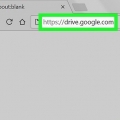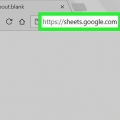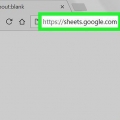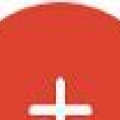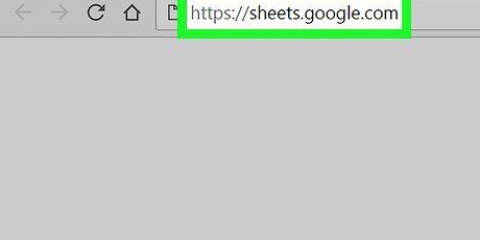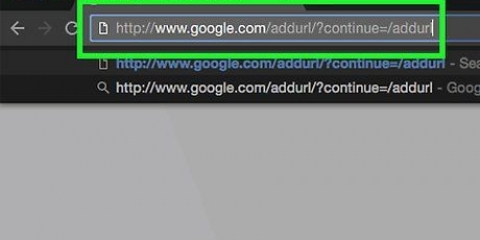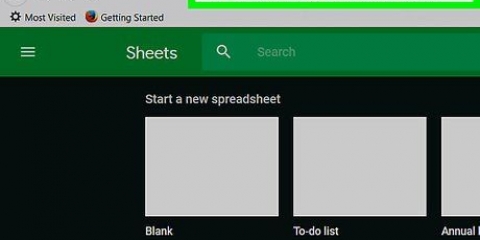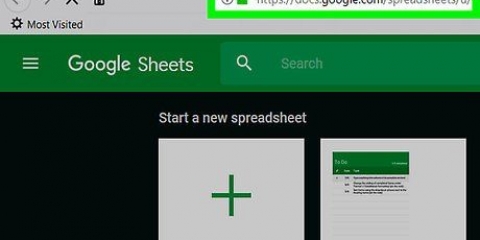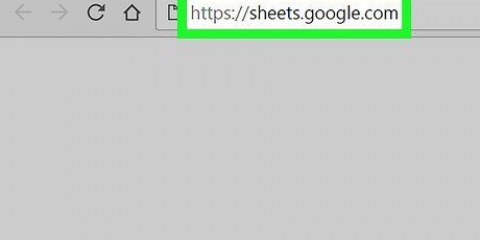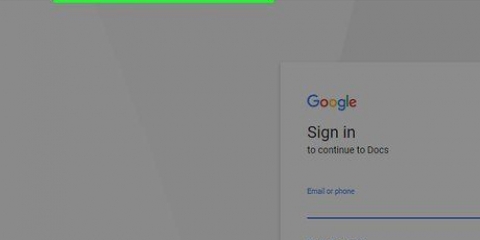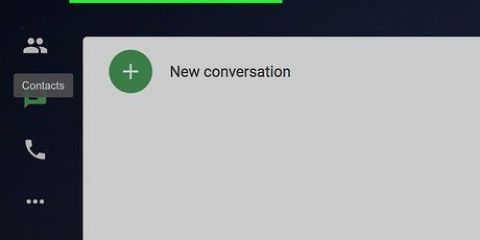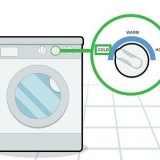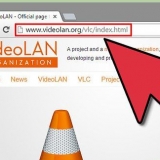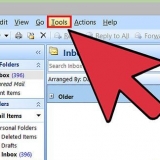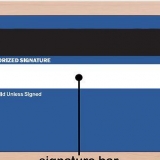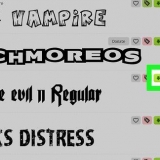Kør et script i google sheets
Denne vejledning viser dig, hvordan du får adgang til Googles script-editor i en webbrowser på din pc eller Mac, og hvordan du kører kode i editoren til testformål.
Trin

1. ÅbenGoogle Sheets i din internetbrowser. type ark.google.com i adresselinjen i din browser, og tryk på ↵ Indtast eller ⏎ Gå tilbage på tastaturet.

2. Klik på en regnearksfil. Find og åbn det regneark, du vil køre et script på.

3. Klik på fanenEkstra. Denne knap er på en fane under filnavnet i øverste venstre hjørne af dit regneark. En menu åbnes.

4. Trykke påscript editor i menuen Værktøjer. Dette åbner Googles online script editor i en ny fane.

5. Opret dit script i script-editoren. Du kan skrive dit script her, eller slette alt på siden og indsætte koden fra dit udklipsholder.
Hvis du leder efter nogle nyttige scripts, har Google nogle grundlæggende forslag i deres udviklervejledninger.

6. Navngiv dit manuskriptprojekt. Klik på titlen "Unavngivet projekt" i øverste venstre hjørne af dit vindue, og indtast en titel for dit nye scriptprojekt i vinduet "Rediger projektnavn".

7. Klik på den
-ikon for at køre dit script. Denne knap er på en værktøjslinje under filnavnet og fanerne i øverste venstre hjørne af dit vindue. Koden er nu gemt og udført i script-editoren. Når du bliver bedt om at godkende test med scripts, skal du klikke på knappen Evaluer tilladelser og At tillade for at tillade script-test i dine kontoindstillinger.
Artikler om emnet "Kør et script i google sheets"
Оцените, пожалуйста статью
Lignende
Populær